Tablet Api Amazon tidak akan menghidupkan? Cara membetulkan
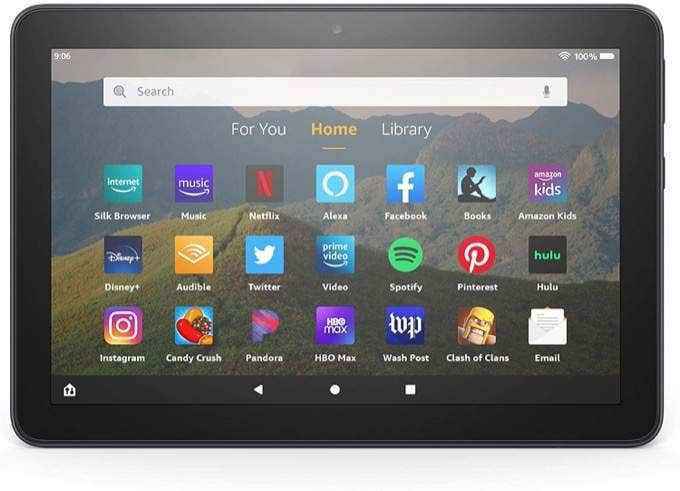
- 2756
- 758
- Dana Hammes
Oleh itu, anda baru sahaja membeli tablet Amazon Fire yang baru. Anda tidak menggunakannya. Kemudian, suatu hari, anda menekan butang kuasa dan tablet api Amazon tidak akan menghidupkan. Apa yang sedang berlaku?
Sebenarnya ada beberapa perkara yang boleh menyebabkan ini berlaku - semuanya dari tidak menekan butang kuasa dengan betul kepada masalah dengan perisian.
Isi kandunganDalam artikel ini, kami akan bekerja dari penyelesaian yang paling mudah dan terpantas, ke petua yang lebih maju untuk mendapatkan tablet api Amazon anda berkuasa dan bekerja semula.

Jangan merasa buruk - ini adalah pengguna kesilapan yang paling biasa ketika pertama menggunakan tablet Amazon Fire baru mereka.
2. Caj sepenuhnya tablet dengan penyesuai AC
Sekiranya tablet api Amazon anda mempunyai kekuatannya hampir habis, tablet mungkin memasuki mod simpan kuasa atau hanya tidak mempunyai kuasa yang cukup untuk boot dengan betul.
Sebelum anda mencuba apa -apa lagi pasang penyesuai kuasa ke saluran dinding dan sambungkan hujung kabel USB ke port USB tablet anda.
Tahan butang "Kuasa" selama sekurang -kurangnya 20 saat untuk memastikan ia sebenarnya dimatikan dan bukan hanya tidur.

Anda boleh membiarkan caj tablet selama satu jam sebelum cuba menghidupkannya lagi. Tetapi jika anda ingin benar -benar pasti ia dicas sepenuhnya, berikan kira -kira empat jam. Ini adalah berapa lama untuk mengecas bateri tablet Amazon Fire yang rata sepenuhnya untuk dicas sepenuhnya.
Seperti yang dikenakan oleh bateri, cahaya di sebelah port kuasa harus berubah dari merah ke hijau setelah cukup dikenakan untuk anda boot tablet. Sekiranya cahaya tidak pernah menjadi hijau, maka itu sama ada tidak mengecas atau anda tidak menggunakan penyesuai AC yang betul (lihat Bahagian 5).
Catatan: Sekiranya anda menyedari bahawa tablet tidak mengecas sama sekali atau hanya sebahagiannya mengecas, anda mungkin perlu menukar bateri (terutamanya jika anda mempunyai tablet untuk seketika).
Anda tidak boleh mendapatkan bateri dari Amazon secara langsung tetapi ada penjual pihak ketiga di Amazon di mana anda boleh membeli bateri tablet Amazon Fire. Terdapat juga banyak video di YouTube yang menunjukkan cara mengubahnya. Jangan lakukan ini jika tablet anda masih dalam jaminan. Sebaliknya, langkau ke bahagian 6.
3. Kemas kini semua perisian
Apabila anda biasanya menggunakan tablet Amazon Fire, ia akan tidur selepas beberapa minit tidak aktif. Sekiranya ada aplikasi berjalan yang tidak membiarkan tablet api Amazon keluar dari mod tidur atas apa -apa sebab, ini mungkin kelihatan bahawa tablet api tidak dihidupkan ketika sebenarnya hanya tidur
Mengapa aplikasi melakukan ini? Sekiranya mana -mana aplikasi di tablet sudah lapuk, ia boleh menyebabkan tingkah laku yang tidak dapat diramalkan seperti ini. Oleh itu, adalah idea yang baik untuk mengemas kini semua aplikasi dan melihat apakah ia menyelesaikan masalah kuasa.
Untuk melakukan ini, tekan dan tahan kelantangan dan butang kuasa selama 45 hingga 60 saat. Sekiranya tablet anda hanya dalam mod tidur, anda harus melihatnya menghidupkan.

Lepaskan butang "Kuasa" dan terus memegang butang "Volume Up" sehingga anda melihat mesej "Memasang Perisian Terkini" muncul di skrin.
Sebaik sahaja anda melihat mesej bahawa pemasangan selesai, teruskan dan teruskan ke bahagian seterusnya untuk melakukan penetapan semula lembut untuk menghidupkan semula tablet dan mula menggunakannya lagi.
4. Lakukan tetapan semula "lembut"
Satu helah yang kurang dikenali untuk mendapatkan tablet api Amazon yang seolah-olah "mati" lagi adalah dengan melakukan penetapan semula tablet lembut.
Apakah maksud ini?
Reset lembut akan melampaui tablet untuk tidur seperti hanya menekan butang kuasa sekali. Ia akan menutup tablet sepenuhnya sebelum bootnya lagi. Walaupun anda melangkau mengemas kini aplikasi di bahagian sebelumnya, hanya melakukan reset lembut sahaja dapat menyelesaikan masalah dengan tablet Amazon Fire yang tidak dihidupkan.
Untuk melakukan tetapan semula lembut:
Tekan dan tahan butang ke bawah dan kuasa pada masa yang sama sehingga kira -kira 10 saat.
Sekiranya anda melihat skrin pemulihan muncul, ini bermakna tablet anda sebenarnya tidak dalam mod tidur tetapi mungkin sudah dimatikan.
Dalam kes ini anda mempunyai beberapa pilihan.
- Batalkan ini dan mulakan semula peranti
- Sekiranya anda tidak mempunyai apa -apa yang penting disimpan di tablet, teruskan dan pilih untuk melakukan "Reset Kilang". Perlu diingat bahawa ini akan mengeluarkan apa sahaja yang disimpan ke tablet, dan akan menetapkan semua tetapan kembali ke lalai.
Sekiranya anda membuat keputusan untuk membuat tetapan semula kilang, ia dapat menyelesaikan masalah yang anda alami dengan tablet Amazon Fire yang tidak dihidupkan. Jadi ia adalah sesuatu yang perlu dipertimbangkan.
5. Gunakan penyesuai AC yang betul
Juga, jika anda mendapati bahawa tablet nampaknya tidak dikenakan atau tablet api Amazon masih tidak akan dihidupkan walaupun selepas empat jam, anda mungkin menggunakan penyesuai AC yang salah.
Penyesuai AC untuk tablet dan telefon pintar kelihatan hampir sama, jadi sangat mudah untuk menukarnya secara tidak sengaja. Sekiranya anda cuba menggunakan penyesuai AC yang berbeza daripada yang datang dengan api Amazon anda, ia mungkin tidak mengenakan bayaran sama sekali.
Pastikan anda menggunakan pengecas asal yang disertakan dengan tablet. Ia sepatutnya mempunyai logo Amazon yang dicetak di sebelahnya.

Penyesuai AC ini dinilai pada 5 watt dan 1 amp. Oleh itu, pengecas lain dengan penarafan yang berbeza tidak akan berfungsi atau masa pengecasan akan mengambil masa yang lebih lama.
Sekiranya anda menggunakan penyesuai AC yang betul dan masih belum mengecas:
- Periksa bahawa kabel mikro-USB tidak retak atau rosak
- Periksa setiap hujung kabel untuk memastikan hujungnya tidak rosak atau rosak
- Lihat di dalam kabel USB untuk melihat apakah mana -mana pin dalaman rosak atau hilang
- Lihat di dalam port USB di penyesuai AC dan periksa pin bengkok atau rosak
Sekiranya ada kerosakan, atau walaupun semuanya kelihatan baik-baik saja tetapi kabel masih tidak akan mengenakan tablet, anda mungkin perlu membeli penyesuai AC baru dan kabel mikro-USB.
6. Jangkau ke Amazon
Sekiranya anda telah mencuba segala -galanya dalam artikel ini dan tablet anda cukup baru sehingga masih di bawah jaminan pengeluar, anda harus menghubungi perkhidmatan pelanggan Amazon untuk mendapatkan bantuan.
Anda mungkin dapat menetapkan tablet, atau bahkan diganti sepenuhnya, tanpa kos untuk anda.
- « Perintah 10 raspberry pi linux teratas yang harus anda ketahui
- Cara Memperbaiki Kegagalan Negeri Kuasa Pemandu BSOD di Windows 10 »

